电脑桌面壁纸如何设置才能更清晰?
- 数码知识
- 2025-03-20
- 12
关键字:分辨率、壁纸大小
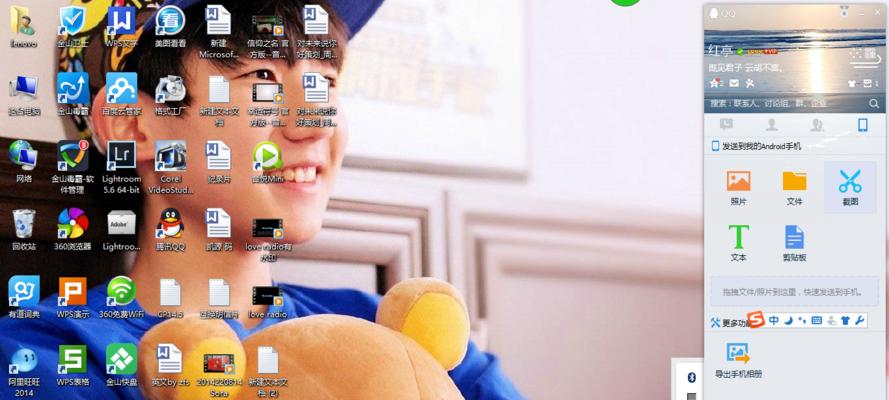
在日常使用电脑时,桌面壁纸是我们经常会更换的一项。但有时我们在更换壁纸时会发现画质不够清晰,影响了我们的使用体验。本篇文章将从分辨率和壁纸大小两个方面,详细介绍如何设置电脑桌面壁纸更清晰。
什么是分辨率
分辨率是指屏幕上像素的数量,通常使用横向像素数与纵向像素数表示。一般来说,分辨率越高,屏幕显示内容越清晰。要查看自己电脑的分辨率,可以在桌面上右键选择“显示设置”,在弹出的窗口中找到“分辨率”一项即可。

合适的分辨率大小
不同的电脑和屏幕适合的分辨率大小不同。过高或过低的分辨率都会影响画质,所以要选择一个合适的分辨率。一般来说,屏幕的原生分辨率就是最佳分辨率。要查看自己屏幕的原生分辨率,可以在网上查找或者查看产品说明书。
如何调整分辨率
在桌面上右键选择“显示设置”,在弹出的窗口中找到“分辨率”一项,通过移动滑块调整分辨率大小,点击“应用”即可生效。
壁纸大小对画质的影响
壁纸大小是指壁纸文件的大小,也就是所占用的磁盘空间。过小的壁纸在放大后会失真模糊,过大的壁纸会占用过多的磁盘空间。
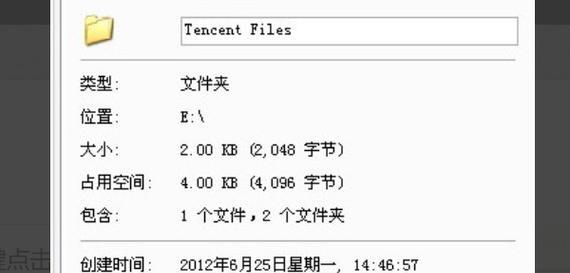
如何选择合适的壁纸大小
一般来说,选择和屏幕分辨率相同大小或稍大一点的壁纸可以获得比较清晰的画质。在选择壁纸时,也可以根据自己电脑的磁盘空间大小选择合适的壁纸大小。
如何查看壁纸大小
在文件夹中找到所选壁纸,右键选择“属性”,在弹出窗口中找到“大小”一项即可查看壁纸文件的大小。
如何调整壁纸大小
如果壁纸过大,可以通过图片处理软件将其压缩,也可以通过一些在线图片压缩工具进行压缩。如果壁纸过小,则需要更换合适大小的壁纸。
壁纸的格式选择
常见的壁纸格式有jpg、png、bmp等,png格式对于图像的保真度较高。在选择壁纸时,可以优先选择png格式的图片。
如何更换电脑桌面壁纸
在桌面上右键选择“个性化”,在弹出窗口中找到“背景”一项,选择自己喜欢的壁纸即可更换。
如何设置壁纸填充方式
在选择壁纸后,可以设置壁纸的填充方式,包括填充、平铺、居中等。根据自己喜好选择合适的填充方式即可。
如何下载高清壁纸
在网上搜索或者壁纸网站上搜索高清壁纸,可以获得更多清晰度较高的壁纸选择。
如何制作个性化壁纸
通过一些图片处理软件,如Photoshop等,可以制作出个性化的壁纸。可以根据自己的喜好添加文字或者其他图案等。
如何设置壁纸轮换
在个性化设置中找到“壁纸”一项,选择多个自己喜欢的壁纸,勾选“自动更改桌面壁纸”,选择时间间隔即可实现壁纸轮换功能。
如何备份自己的壁纸
在个性化设置中找到“背景”一项,将自己喜欢的壁纸复制到另一个文件夹中进行备份,以免电脑重装等情况丢失。
通过本篇文章的介绍,我们了解了如何从分辨率和壁纸大小两个方面来设置电脑桌面壁纸更清晰。只要按照步骤操作,就能够轻松地让自己的桌面壁纸变得更加清晰。
版权声明:本文内容由互联网用户自发贡献,该文观点仅代表作者本人。本站仅提供信息存储空间服务,不拥有所有权,不承担相关法律责任。如发现本站有涉嫌抄袭侵权/违法违规的内容, 请发送邮件至 3561739510@qq.com 举报,一经查实,本站将立刻删除。